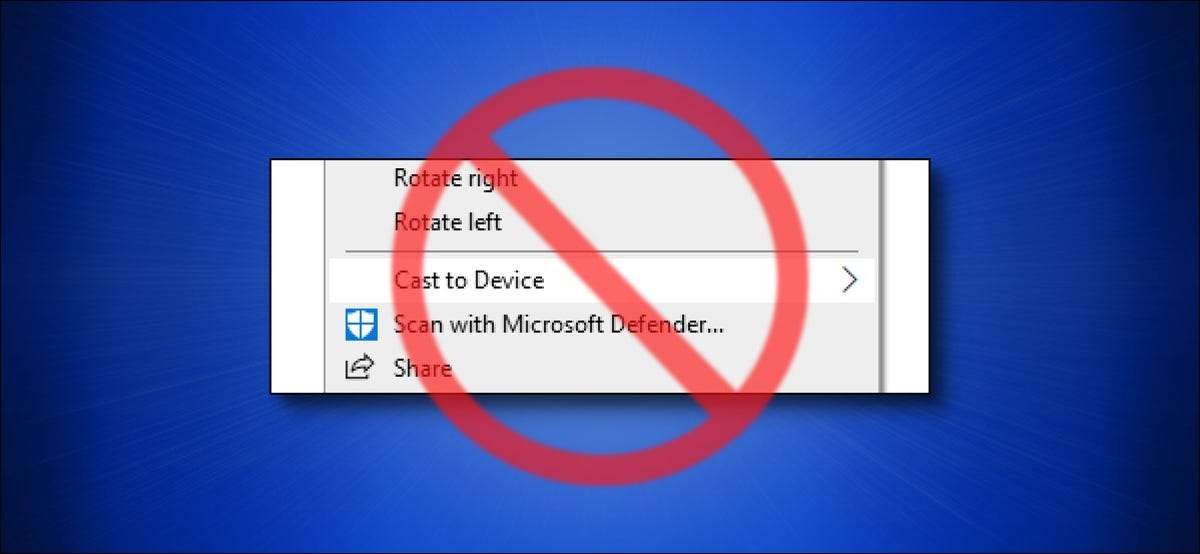
כברירת מחדל, Windows 10 מאפשר לך תמונות וקטעי וידאו למכשיר מרוחק באמצעות DLNA . אם יש "יצוק למכשיר" באפשרות על Windows 10 לחץ באמצעות לחצן העכבר הימני תפריט ההקשר גורם לך עצבני, אתה יכול להסיר את האפשרות לחלוטין על ידי עריכת רישום Windows . הנה איך.
ערוך את הרישום בעצמך
כדי להסיר את האפשרות "יצוק למכשיר" מתפריט ההקשר, יש לך שתי אפשרויות: באפשרותך לערוך את הרישום של Windows בעצמך או להוריד את לחץ על האק שלו סעיף להלן .
הנה אזהרה סטנדרטית שלנו: עורך הרישום הוא כלי רב עוצמה. שימוש לרעה זה יכול להפוך את המערכת שלך לא יציב או אפילו בלתי ניתנת לפעולה. ובכל זאת, זה פשוט גרזן, ואם אתה מבין את ההוראות לחלוטין, אתה לא צריך שום בעיות. אם לא השתמשת בעורך הרישום לפני, שקול לקרוא על איך להשתמש בזה לפני תחילת העבודה. אנו ממליצים גם גיבוי הרישום (ו המחשב שלך ) לפני ביצוע שינויים.
אם זה נשמע כמו יותר מדי של טרחה, רק לדלג אל "חלק אחד לחץ על הרישום האק" . אחרת, בואו נתחיל.
ראשית, פתח את תפריט התחלה וסוג "regedit", ולאחר מכן לחץ על סמל "עורך הרישום" כאשר הוא מופיע (או פשוט הקש Enter).

שימוש בסרגל הצד בצד שמאל של חלון עורך הרישום, נווט למפתח זה (או שתוכל להדביק אותו בשורת הכתובת של עורך הרישום כדי להגיע לשם במהירות):
HKEY_LOCAL_MACHINE \ Software \ Microsoft \ Windows \ CurrentVersion \ Vell Extensions \
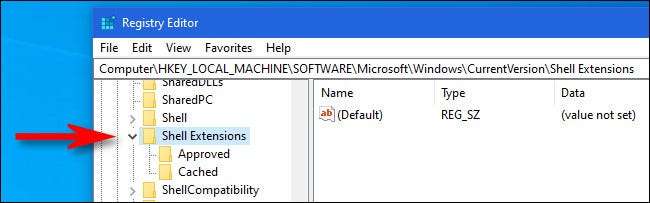
הבא, לחץ לחיצה ימנית על "הרחבות מעטפות" בסרגל הצד, ולאחר מכן בחר באפשרות ניו ו GT; מקש מהתפריט כדי להוסיף מפתח חדש.
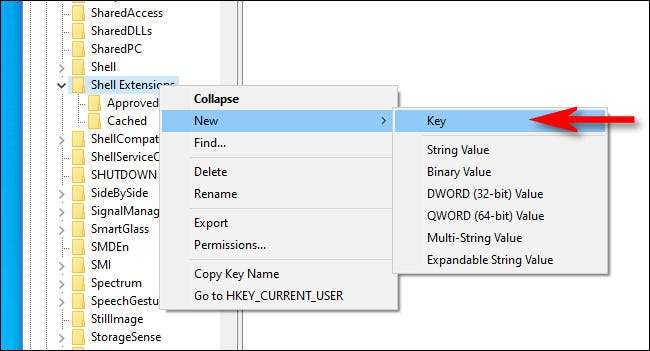
כאשר המפתח החדש מופיע בסרגל הצד הבא "הרחבות פגז", הקלד את השם "חסום" ולחץ על Enter.
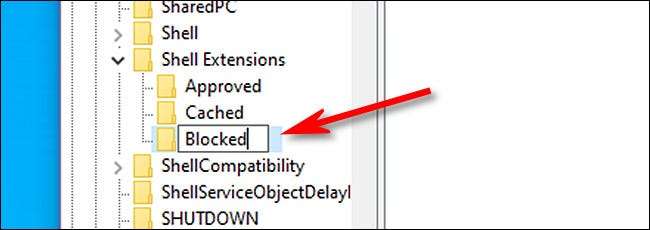
לאחר מכן, בחר את המפתח "חסומים" ולחץ באמצעות לחצן העכבר הימני באזור ריק בצד ימין של חלון עורך הרישום. בחר חדש & GT; ערך מחרוזת מהתפריט.
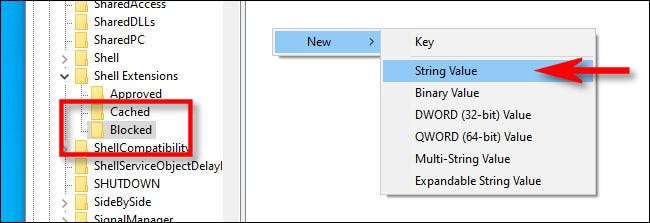
כאשר ערך המחרוזת החדש מופיע ברשימה, הקלד או העתק והדבק את השם הבא בדיוק:
{7AD84985-87B4-4A16-BE58-8B72A5B390F7}
מה שאנחנו עושים כאן הוא הוספת את ערך הרישום של "יצוק למכשיר" אפשרות לרשימת חסומים הרחבות פגז . בדרך זו, זה לא יופיע ברשימת התפריט ההקשר יותר.
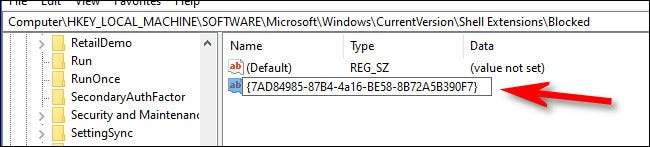
לאחר מכן, סגור את עורך הרישום. עבור השינוי כדי להיכנס לתוקף, גם אתה צריך לצאת ולהיכנס או להפעיל מחדש את המחשב. (אתה יכול גם לנסות הפעלה מחדש של Explorer.exe באופן ידני כחלופה).
לאחר שתיכנס בחזרה (או הפעלה מחדש של Explorerer.exe) ולחץ באמצעות לחצן העכבר הימני על קובץ מדיה, תוכל להבחין באפשרות "יצוק למכשיר" הוסר מתפריט ההקשר.
אם אתה רוצה להוסיף את האפשרות "יצוק למכשיר" בחזרה, תצטרך לצלול בחזרה לעורך הרישום ולמחוק את המחרוזת שתווספת רק למפתח "חסום" תחת
HKEY_LOCAL_MACHINE \ Software \ Microsoft \ Windows \ CurrentVersion \ SHELL תוספים \
.
קָשׁוּר: כיצד לנקות את התפריט ההקשר שלך
הורד את הרישום האחד שלנו גרזן
אם אתה רוצה להסיר "יצוק למכשיר" מתפריט ההקשר שלך מבלי לעבור את התהליך המפורטים לעיל, תוכל להוריד קובץ שינוי מיוחד שהוכנו.
הורד את "יצוק למכשיר" להסרת גרזן
לאחר שתוריד את הקובץ, לפתוח אותו לכל מיקום, ויהיה לך שני קבצים: "Remove_cast_to_device.reg," אשר מבצע את האק, ו "undo_remove_cast_to_device.reg," אשר מסיר את האק (במקרה שאתה משנה את דעתך) .
אתה לא צריך לסמוך על קבצי הרישום אקראי שאתה מוצא באינטרנט מבלי לבדוק אותם תחילה, אז אל תהסס לבחון את הקובץ בעצמך ולאשר שזה עובד כפי שאמרנו. אתה יכול לוודא שזה לא זדוני על ידי פתיחת הקובץ באמצעות פנקס (לחץ לחיצה ימנית ובחר 'עריכה ") ומסתכל על התוכן שלה. זה ייראה כך:
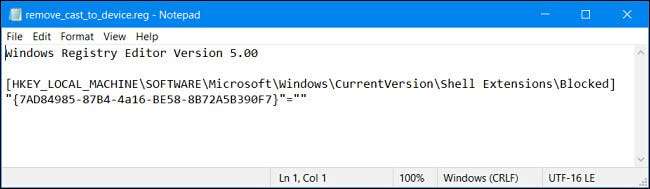
הקובץ "SPESS_CART_TO_DEVICE.GREG" מכיל מפתח אחד וערך מחרוזת יתווסף לרישום שלך לאחר שפתחת אותו. פשוט מאוד.
ברגע שאתה מוכן, פשוט לחץ פעמיים על קובץ .reg, ועורך הרישום ייפתח. תראה אזהרה הקובע כי הוספת מידע לרישום עלולה לפגוע במערכת שלך. לחץ על "כן" כדי להמשיך.
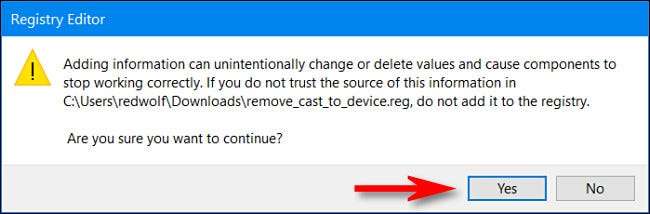
לאחר מכן, תראה עוד קופץ המודיע לך כי המידע נוסף לרישום - וזה היה. כדי לקבל את השינוי להיכנס לתוקף, או לצאת ולהיכנס בחזרה או להפעיל מחדש את המחשב. בפעם הבאה שתיקו לחיצה ימנית על קובץ מדיה, תראה כי "יצוק למכשיר" חסר, וזה בדיוק מה שרצינו. מדהים!
קָשׁוּר: מהו קובץ reg (ואיך אני פותח אחד)?
אם אי פעם לשנות את דעתך ואת רוצה לשחזר את האפשרות "יצוק למכשיר" לתפריט ההקשר, פשוט להפעיל "undo_remove_cast_to_device.reg", ולאחר מכן צא או הפעל מחדש.
כפי שראית לעיל, גרזן הרישום הזה הוא רק כמה שורות להוסיף מפתח פשוט למרשם שלך. אם הרעיון של השתלטות על מערכת Windows ברמה נמוכה מרגש אותך, אתה יכול ליהנות קריאה על יצירת פריצות הרישום שלך . תעשה חיים!
קָשׁוּר: כיצד להפוך את Windows שלך הרישום פריצות







